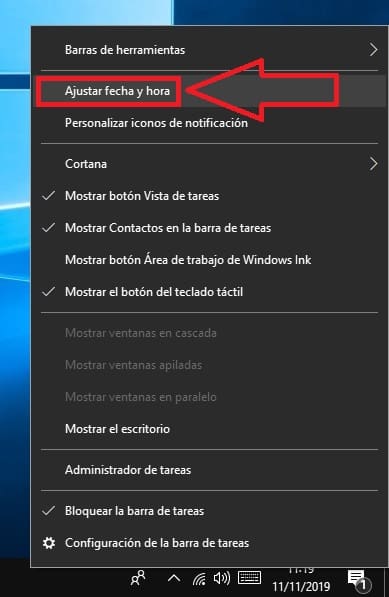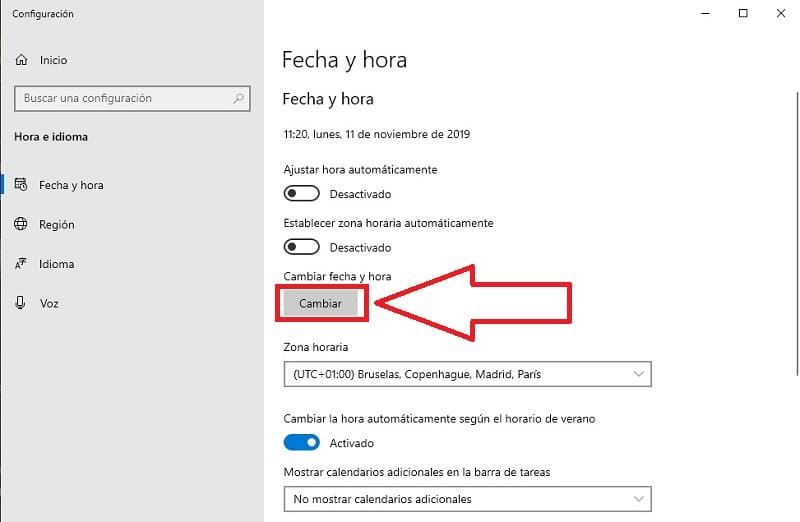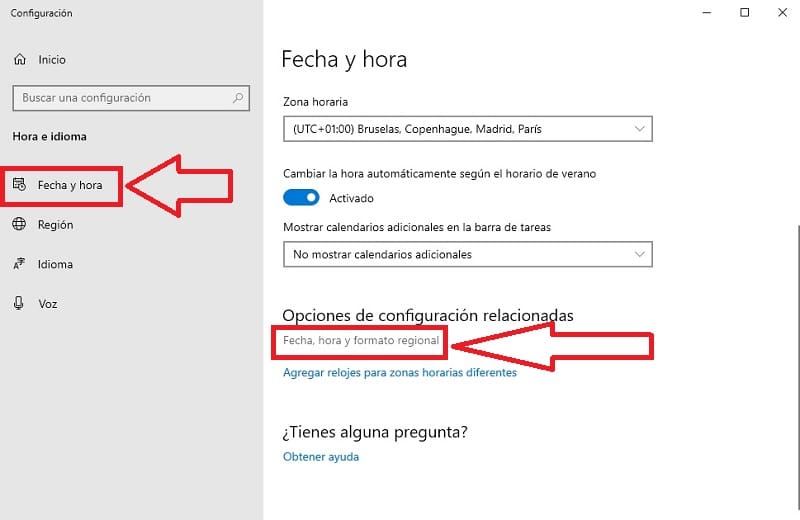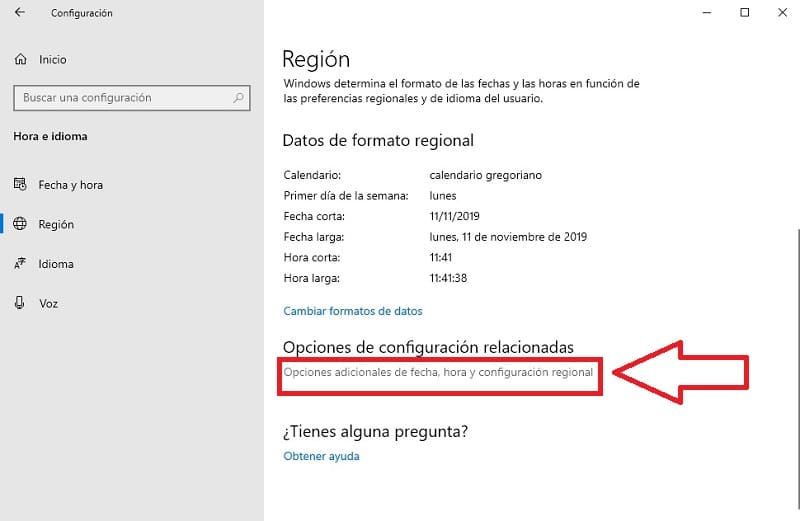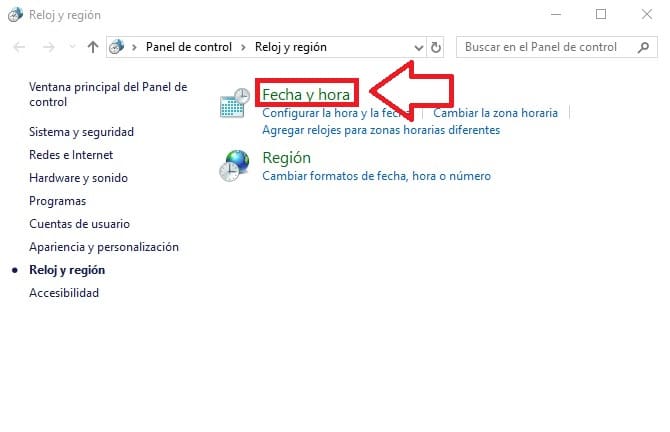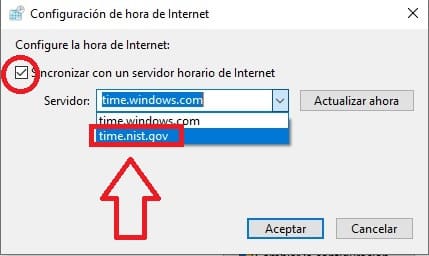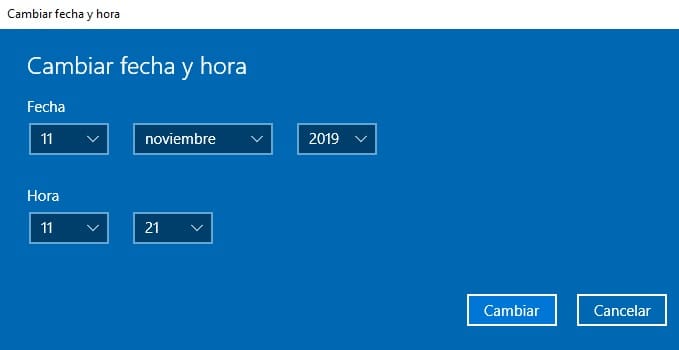
¿ Windows 10 no sincroniza la hora y la fecha de manera correcta ?, quizás te pueda parecer una tontería pero para un buen funcionamiento de tu PC es muy necesario que la fecha y hora siempre se muestren correctamente. En el siguiente tutorial te mostraremos como configurar la fecha y la hora de manera manual en Windows 10 y como sincronizarla de manera automática.
Tabla De Contenidos
¿ Porqué Windows 10 Muestra La Hora Y La Fecha De Manera Incorrecta ?
Como norma general se debe a problemas y errores al sincronizar time.windows.com. En el siguiente artículo te mostramos como se soluciona esta incidencia fácil y rápido.
Como Cambiar Fecha Y Hora En Windows 10 Manualmente
Lo primero que haremos es cambiar la hora y fecha de manera manual, para ello, nos iremos en la parte inferior derecha donde se encuentra el reloj y le daremos a botón derecho del ratón. Si lo hemos realizado de manera correcta aparecerá un menú, pues deberemos de entrar en la opción que dice «Ajustar Fecha y Hora».
Ahora una vez dentro deberemos de desactivar la opción que dice «Ajustes Hora Automáticamente». Una vez deshabilitada deberemos de darle a «Cambiar».
Es aquí donde podremos cambiar fecha y hora en Windows 10 de manera manual.
Cómo Solucionar Hora Incorrecta En Windows 10 Definitivamente
A veces es posible que Windows 10 nos muestra una fecha u hora incorrecta debido a problemas con el servidor NTP (Network Time Protocol) time.windows.com. Por suerte, podremos solucionarlo con cambiar el servidor de time.windows.com a time.nist.gov.
Como Cambiar time.windows.com A time.nist.gov Paso A Paso
Lo primero que deberemos de hacer es ir nuevamente al reloj abajo a la derecha, le damos botón derecho del ratón y entramos en «Ajustar Fecha y Hora».
¿ Cómo Arreglar La Hora En Windows 10 ?
Vale ahora deberemos de darle en la izquierda donde dice «Fecha y Hora» y en la derecha donde dice «Fecha, Hora y Formato Regional» deberemos de entrar dentro.
Ahora deberemos de pinchar sobre donde dice «Opciones adicionales de Fecha, Hora y configuración regional».
En «Reloj y Región» entraremos donde dice «Fecha y Hora».
Aquí deberemos de presionar en la pestaña de «Hora de Internet», tal y como en la foto. Una vez dentro le daremos donde dice «Cambiar La Configuración».
Por último deberemos de activar la casilla que dice «Sincronizar con un servidor horario de Internet» y cambiamos de time.windows.com a time.nist.gov y le damos a «Aceptar».
Y esto es lo que debemos de hacer cuando el reloj del ordenador se desconfigura solo en Windows 10. Si te ha sido útil este artículo me harías un gran favor compartiéndolo con tus redes sociales,🙏 ¡ muchas gracias !.